Quét nhiều tài liệu từ ADF (Bộ nạp tài liệu tự động) ở chế độ nâng cao
Sử dụng tab Chế độ nâng cao(Advanced Mode) để chỉ định độ sáng ảnh, tông màu, v.v. và quét nhiều tài liệu được đặt trên ADF (Bộ nạp tài liệu tự động) một lần. Nếu sử dụng model hỗ trợ quét hai mặt ADF, bạn có thể quét tự động cả hai mặt tài liệu từ ADF khi cần thiết.
Khi quét từ ADF, máy sẽ quét tài liệu mà không xem trước.
-
Đặt tài liệu trên ADF của máy, rồi khởi động ScanGear (trình điều khiển máy quét).
-
Nhấp vào tab Chế độ nâng cao(Advanced Mode) và chọn Tài liệu (ADF một mặt)(Document (ADF Simplex)) hoặc Tài liệu (ADF hai mặt)(Document (ADF Duplex)) cho Chọn nguồn(Select Source).
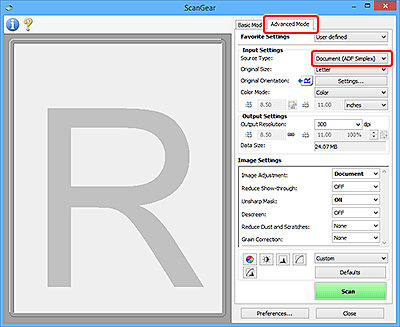
 Lưu ý
Lưu ý- Cài đặt không được giữ lại khi bạn chuyển chế độ.
- Bạn có thể chọn Tài liệu (ADF hai mặt)(Document (ADF Duplex)) khi sử dụng model hỗ trợ quét hai mặt ADF.
-
Đặt Cài đặt đầu vào theo tài liệu hoặc mục đích.
-
Đặt Cài đặt đầu ra.
-
Thực hiện sửa ảnh và chỉnh màu theo yêu cầu.
-
Nhấp Quét(Scan).
Quá trình quét bắt đầu.
 Lưu ý
Lưu ý
- Nhấp vào
 (Thông tin) để hiển thị hộp thoại kiểm tra loại tài liệu và các chi tiết khác của cài đặt quét hiện tại.
(Thông tin) để hiển thị hộp thoại kiểm tra loại tài liệu và các chi tiết khác của cài đặt quét hiện tại. - Bạn có thể đặt cách ScanGear thao tác sau khi quá trình quét hoàn tất từ Trạng thái hộp thoại ScanGear sau khi quét(Status of ScanGear dialog after scanning) trên tab Quét(Scan) của hộp thoại Ưa thích(Preferences) .

